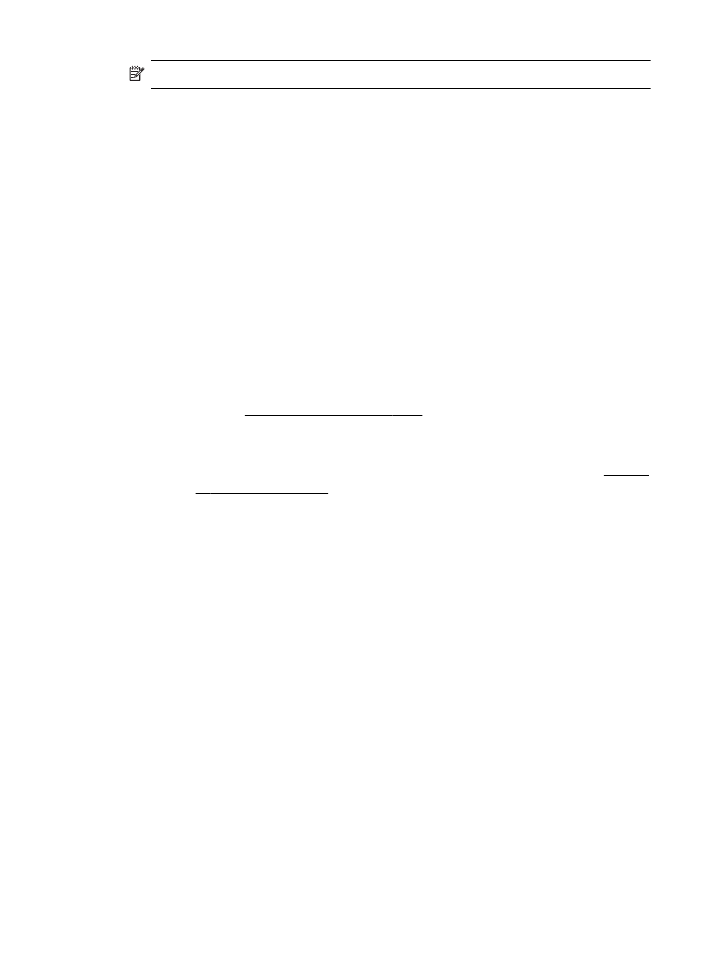
네트워크 문제 해결
•
HP 소프트웨어를 설치할 수 없는 경우 다음을 확인하십시오.
◦
컴퓨터와
프린터를 연결하는 모든 케이블이 확실하게 연결되었는지
확인합니다
.
◦
네트워크가
작동되고 네트워크 허브, 스위치 또는 라우터가 켜져 있
습니다
.
◦
Windows 를 실행하는 컴퓨터에서는 바이러스 검사 프로그램, 스파이
웨어
검사 프로그램 및 방화벽을 포함한 모든 응용 프로그램을 닫고
사용을
해제합니다.
◦
프린터를
사용하는 컴퓨터와 동일한 서브넷에 프린터를 설치했는지
확인합니다
.
◦
설치
프로그램이 프린터를 찾지 못하는 경우 네트워크 구성 페이지를
인쇄하고
설치 프로그램에 수동으로 IP 주소를 입력합니다. 자세한
내용은
네트워크 구성 페이지 이해를 참조하십시오.
•
Windows 를 실행하는 컴퓨터를 사용하는 경우 프린터 드라이버에서 만든
네트워크
포트가 프린터의 IP 주소와 일치하는지 확인합니다.
◦
프린터의
네트워크 구성 페이지를 인쇄합니다. 자세한 내용은 네트워
크
구성 페이지 이해를 참조하십시오.
◦
시작을
누른 다음 프린터, 프린터 및 팩스 또는 장치 및 프린터를 클릭
합니다
.
-또는-
시작
, 제어판을 차례로 클릭한 다음 프린터를 두 번 클릭합니다.
◦
프린터
아이콘을 마우스 오른쪽 버튼으로 클릭하고 속성을 클릭한 다
음
포트 탭을 클릭합니다.
◦
프린터의
표준 TCP/IP 포트 모니터를 선택한 다음 포트 구성을 클릭
합니다
.
◦
대화
상자에 나열된 IP 주소를 확인하고 이 IP 주소가 네트워크 구성
페이지에
나열된 IP 주소와 일치하는지 확인합니다. IP 주소가 서로
다르면
이 대화 상자의 IP 주소를 변경하여 네트워크 구성 페이지의
IP 주소와 일치시킵니다.
◦
확인을
두 번 클릭해서 설정을 저장하고 대화 상자를 닫습니다.
유선
네트워크 연결 문제
•
프린터의
무선 표시등이 켜져 있지 않으면 "일반적인 네트워크 문제 해결"
조건을
모두 만족하는지 확인하십시오.
•
정적
IP 주소를 프린터에 할당하는 것은 바람직하지 않지만 정적 IP 주소
를
할당함으로써 개인 방화벽 충돌 같은 일부 설치 문제를 해결할 수 있습
니다
.
설치
문제 해결
67
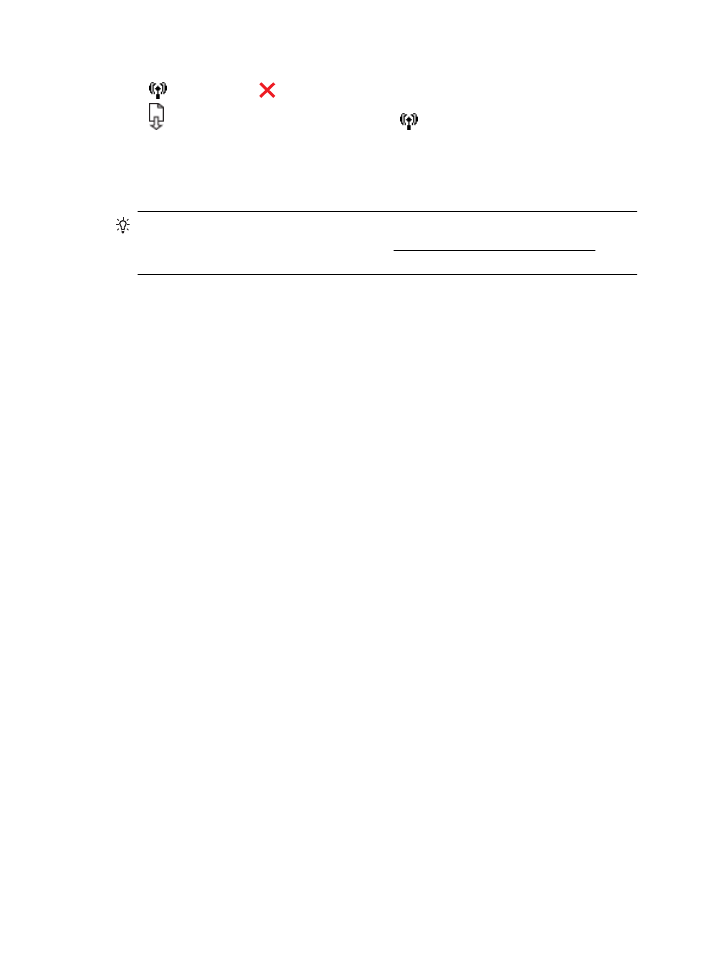
프린터의
네트워크 설정을 재설정하려면
1.
(무선) 버튼과 (취소) 버튼을 3 초간 눌러줍니다.
2.
(Resume) 버튼을 지긋이 누른 다음
(Wireless) 버튼을 눌러 네트워크
구성
페이지를 인쇄하고 네트워크 설정이 재설정되었는지 확인합니다. 기
본적으로
네트워크 이름(SSID)는 “HP-Setup-xx-Officejet-6100”이며 여기
서
"xx"는 프린터에서 생성하는 임의의 번호입니다. 또한 통신 모드는
"infrastructure"입니다.
추가
정보 다수의 공통된 프린터 문제를 해결하도록 도움을 줄 수 있는 정
보와
유틸리티는 HP 온라인 웹 사이트 www.hp.com/go/customercare 를 방
문하십시오
.
제
5 장
68
문제
해결
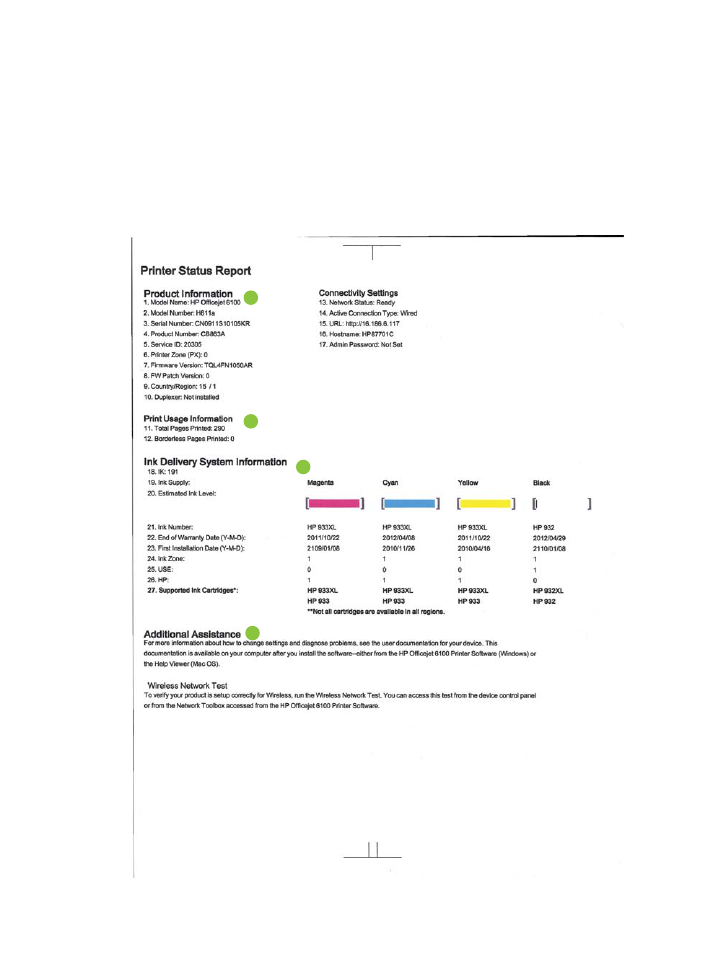
프린터